
Съдържание:
- Автор Bailey Albertson [email protected].
- Public 2023-12-17 12:55.
- Последно модифициран 2025-01-23 12:41.
Как да активирам и конфигурирам Adobe Flash Player в Google Chrome

Сайт без динамично съдържание - елементи на самия двигател, анимации, видеоклипове, реклама - е остаряла концепция. Програмата Adobe Flash Player отговаря за тяхното показване. Подобно на самия браузър Google Chrome, приставката Adobe Flash редовно се актуализира - това е необходимо за пълноценното функциониране на сайта.
Защо Google Chrome се нуждае от Adobe Flash Player
Adobe Flash Player не е просто приставка, а пълноценна програма, отговорна за показване на динамично съдържание в браузъра - рекламни банери, заглавки на уебсайтове във формат
Друго име на приставката е Shockwave Flash. Първата версия на Google Chrome с Adobe Flash Player е версия 10.2.
Актуализиране на Adobe Flash Player в Google Chrome
Актуализирането на приставката за Adobe Flash Player е възможно както от сайта на adobe.com, така и от менюто (магазина) на приставката, разпространявано от съответната услуга на Google.
Как да актуализирате Adobe Flash Player от уебсайта на Adobe
Отидете на страницата за изтегляне на приставката get.adobe.com/en/flashplayer.
-
След като се зареди страницата за изтегляне на Adobe FP, щракнете върху бутона Инсталирай сега.

Стартиране на изтеглянето на Adobe Flash Player на уебсайта на Adobe Щракнете върху бутона за изтегляне за приставката Adobe FP
-
Стартирайте изтегления файл на приставката. Препоръчително е да изберете автоматична актуализация на Adobe FP.

Избор на функцията за актуализиране на Adobe FP Препоръчително е да изберете автоматична актуализация на приставката Adobe FP
-
Изчакайте, докато завърши (пре) инсталирането на Adobe Flash Player.

Потвърждение за излизане от инсталатора на Adobe FP Щракнете върху бутона, за да завършите инсталацията на приставката
Рестартирайте Windows, стартирайте Google Chrome отново и отидете на сайта, където сте имали проблеми с показването на флаш съдържание.
Видео: Как да актуализирате Adobe Flash Player на Windows
Как да актуализирате Adobe Flash Player в Chrome Components
Компонентите на Google Chrome се отварят чрез командата "chrome: // components", въведена в адресната лента на браузъра.
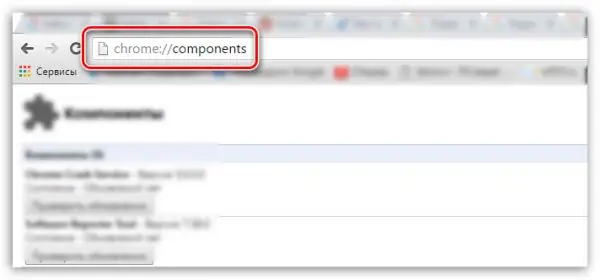
Ще се отвори списък с приставки за Google Chrome
Щракнете върху бутона (или връзката, в зависимост от версията на браузъра и / или приставката) "Refresh" компонент PepperFlash (или ShockWave Flash).
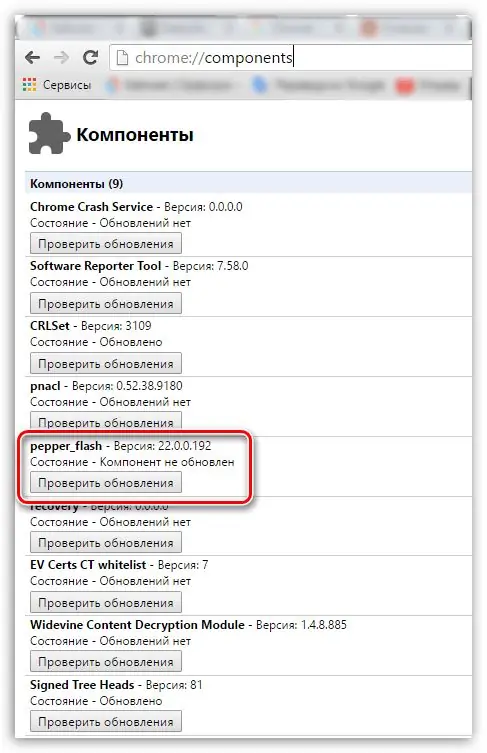
Щракнете върху бутона за проверка за актуализация до заглавката на PepperFlash
След изтегляне и инсталиране на актуализацията, PepperFlash ще покаже версията на компонента. Върнете се на сайтовете, където проблемът с динамичното съдържание е причинен от ненавременна актуализация на компонентите, базирани на Abobe Flash, и продължете.
Автоматична актуализация на Flash Player с помощта на Windows
Adobe Flash не е единственият компонент за браузъра, а набор от разширения, които се появяват в списъка на Windows приложения на трети страни.
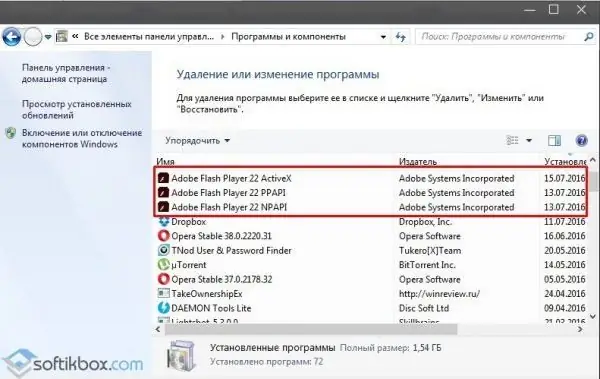
Стари и нови приложения на Adobe Flash в списъка с програми на Windows 10
Линията на програмите Adobe Flash Player включва:
- Adobe Flash Player / приставка (основната приставка за Flash за браузъри);
- Flash Player ActiveX - двигател за активно ActiveX съдържание на уеб страници;
- Adobe NPAPI / PPAPI компоненти - стари и нови интерактивни Flash технологии (използвани например в браузърни игри).
Всичко това се управлява от диспечера на общите настройки на Flash Player.
-
Дайте командата "Старт - Контролен панел - Flash Player".

Влизане в настройките на Adobe Flash Player (Windows 10) Изберете Flash Player (Общи настройки)
-
Отидете в раздела Актуализации и щракнете върху бутона Промяна на настройките за актуализация.

Отидете на Настройки за актуализация на Adobe Flash Player Щракнете върху бутона Reconfigure Adobe FP Updates
- Кликнете върху бутона "Промяна на настройките за актуализация" и активирайте опцията за автоматично актуализиране на Adobe Flash Player.
Windows ще изтегли и инсталира новата версия на Adobe Flash в деня, в който бъде пусната най-новата версия. Ако не искате да чакате, щракнете върху бутона "Провери сега". Ще се отвори браузърът по подразбиране (същият Google Chrome) и ще бъдете пренасочени към сървъра за изтегляне на Adobe.
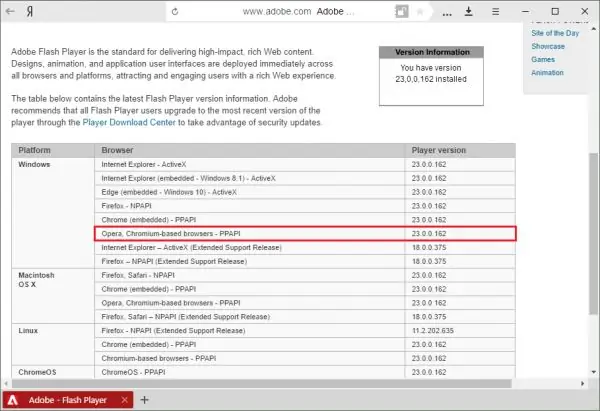
Изберете файл за изтегляне от сървъра на Adobe
Отворете изтегления файл "FlashPlayer32.exe" (името на файла може да се различава) и стартирайте процеса на инсталиране.
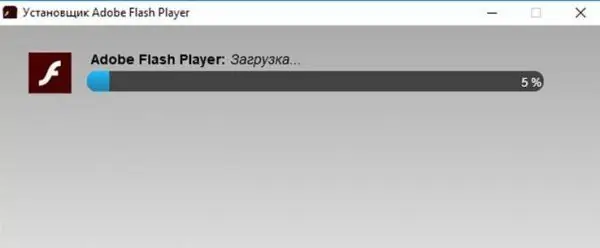
Изчакайте инсталацията да завърши
Офлайн пакетът вече съдържа пълната версия на Adobe Flash Player. Но по-често Adobe предлага точно поетапна инсталация - инсталираната част от приложението се изтегля от сървъра adobe.com след стартиране на източника EXE.
Активиране на Adobe FP в Google Chrome
Веднъж инсталиран, Adobe Flash Player не изисква никакви специални настройки. Корекции на производителността на браузъра може да се изискват само на компютър с производителност под средната.
След първата инсталация на Google Chrome и Adobe Flash Player, последният трябва да бъде активиран.
-
Щракнете върху иконата на пъзел с надпис Активиране на Flash Player вместо фланерите с Flash.

Известие на Google Chrome за неработещи Flash изображения Щракнете върху бутона пъзел, за да активирате Flash Player
-
Потвърдете заявката на Google Chrome за активиране на приставката.

Позволете на Adobe FP да се изпълнява на сайт с анимации Щракнете върху бутона за потвърждение, за да стартирате приставката Flash Player
Когато отидете на посочения сайт, Adobe Flash ще стартира без никакви въпроси, но това не винаги е така. В този случай използвайте принудителното включване на приставката в настройките на Chrome.
-
Щракнете върху иконата за информация в адресната лента на Chrome.

Изпълняване на информация за сайта в Chrome Кликнете върху иконата за информация за сайта в Chrome
-
Разрешете използването на технологията Flash за сайтовете, които извиквате, като активирате подходящия елемент.

Научете за технологиите и протоколите за сайтове в Chrome Включете технологията Flash във вашия браузър
Опреснете страницата на сайта с помощта на Flash банери. На мястото на иконата на пъзел се показва анимация или банер, вградени в страницата на сайта.
Видео: Как да активирам Adobe Flash Player на уебсайт в Google Chrome
Коректната работа на Flash Player е гаранция за коректно показване на страниците на сайта. Не е трудно да се провери и коригира работата на Adobe Flash Player във всеки конкретен случай.
Препоръчано:
Как да направите и как да рисувате бетонна ограда със собствените си ръце - ръководство стъпка по стъпка със снимки и видеоклипове

Предимства и недостатъци на бетонните прегради. Инструкции и съвети как да направите бетонна ограда със собствените си ръце
Как да направите поликарбонатна беседка със собствените си ръце - ръководство стъпка по стъпка със стъпка по стъпка снимки, чертежи и видеоклипове

При изграждането на всяка конструкция, вкл. направи си сам поликарбонатни беседки, имат свои собствени нюанси. Нашата статия ще ви представи как да направите такава структура
Как да направите ограда от плетеница в страната със собствените си ръце - ръководство стъпка по стъпка със снимки и видеоклипове

Направи си сам плетеница: подбор и подготовка на материала. Модели на тъкане. Инструкции стъпка по стъпка за направата на ограда от плетеница. Грижа за готовата ограда. Снимка и видео
Как да направите комин в баня със собствените си ръце: диаграма, устройство и изчисление, изход през тавана, изолация, ръководство стъпка по стъпка със снимки и видеоклипове

Коминът във ваната: какво е това, защо е необходимо, каква структура има и как се прави на ръка
Как да направите рафт в баня със собствените си ръце - ръководство стъпка по стъпка за направата на пейка и други мебели със снимки, видеоклипове и чертежи

Как да направите рафт за баня със собствените си ръце: изборът на материал и инструкции с чертежи. Ръководство стъпка по стъпка за сглобяване на пейка и други мебели
